Come eliminare Air Mirror for Chromecast TV
Pubblicato da: Best App LimitedData di rilascio: January 30, 2019
Devi annullare il tuo abbonamento a Air Mirror for Chromecast TV o eliminare l'app? Questa guida fornisce istruzioni dettagliate per iPhone, dispositivi Android, PC (Windows/Mac) e PayPal. Ricordati di annullare almeno 24 ore prima della fine del periodo di prova per evitare addebiti.
Guida per annullare ed eliminare Air Mirror for Chromecast TV
Sommario:
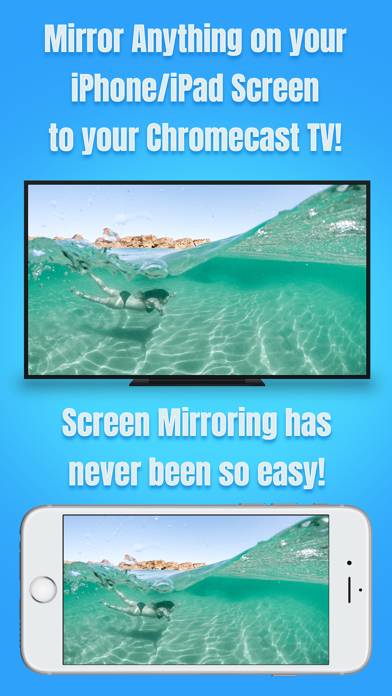
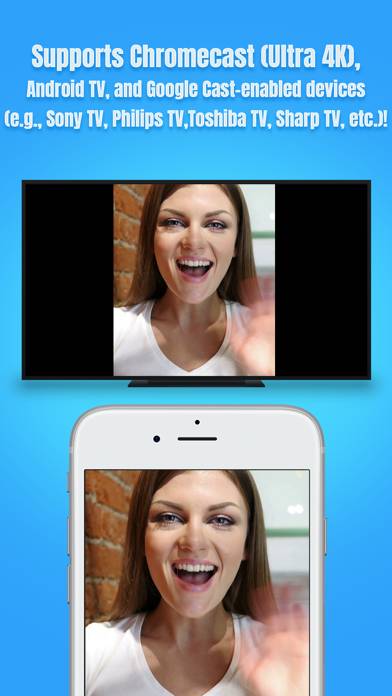
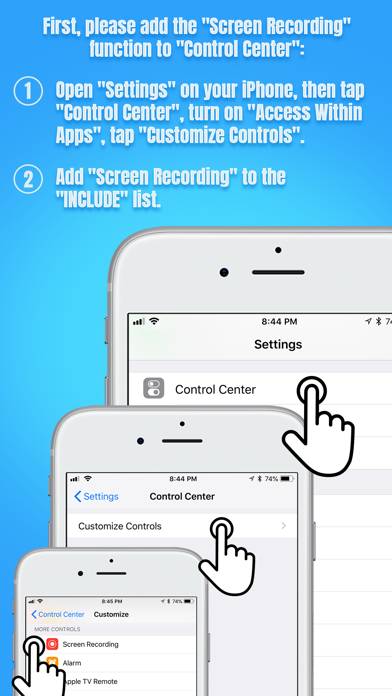

Air Mirror for Chromecast TV Istruzioni per annullare l'iscrizione
Annullare l'iscrizione a Air Mirror for Chromecast TV è facile. Segui questi passaggi in base al tuo dispositivo:
Annullamento dell'abbonamento Air Mirror for Chromecast TV su iPhone o iPad:
- Apri l'app Impostazioni.
- Tocca il tuo nome in alto per accedere al tuo ID Apple.
- Tocca Abbonamenti.
- Qui vedrai tutti i tuoi abbonamenti attivi. Trova Air Mirror for Chromecast TV e toccalo.
- Premi Annulla abbonamento.
Annullamento dell'abbonamento a Air Mirror for Chromecast TV su Android:
- Apri il Google Play Store.
- Assicurati di aver effettuato l'accesso all'Account Google corretto.
- Tocca l'icona Menu, quindi Abbonamenti.
- Seleziona Air Mirror for Chromecast TV e tocca Annulla abbonamento.
Annullamento dell'abbonamento a Air Mirror for Chromecast TV su Paypal:
- Accedi al tuo conto PayPal.
- Fai clic sull'icona Impostazioni.
- Vai a Pagamenti, quindi Gestisci pagamenti automatici.
- Trova Air Mirror for Chromecast TV e fai clic su Annulla.
Congratulazioni! Il tuo abbonamento a Air Mirror for Chromecast TV è stato annullato, ma puoi comunque utilizzare il servizio fino alla fine del ciclo di fatturazione.
Come eliminare Air Mirror for Chromecast TV - Best App Limited dal tuo iOS o Android
Elimina Air Mirror for Chromecast TV da iPhone o iPad:
Per eliminare Air Mirror for Chromecast TV dal tuo dispositivo iOS, segui questi passaggi:
- Individua l'app Air Mirror for Chromecast TV nella schermata iniziale.
- Premi a lungo l'app finché non vengono visualizzate le opzioni.
- Seleziona Rimuovi app e conferma.
Elimina Air Mirror for Chromecast TV da Android:
- Trova Air Mirror for Chromecast TV nel cassetto delle app o nella schermata iniziale.
- Premi a lungo l'app e trascinala su Disinstalla.
- Conferma per disinstallare.
Nota: l'eliminazione dell'app non interrompe i pagamenti.
Come ottenere un rimborso
Se ritieni che ti sia stato addebitato un importo erroneamente o desideri un rimborso per Air Mirror for Chromecast TV, ecco cosa fare:
- Apple Support (for App Store purchases)
- Google Play Support (for Android purchases)
Se hai bisogno di aiuto per annullare l'iscrizione o ulteriore assistenza, visita il forum Air Mirror for Chromecast TV. La nostra comunità è pronta ad aiutare!
Cos'è Air Mirror for Chromecast TV?
Screen mirror ios to chromecast with google tv in full hd quality:
* Designed for Chromecast, Android TV, and various Google Cast-enabled devices (e.g., Sony TV, Philips TV, Toshiba TV, Sharp TV, Nvidia Shield, Razer Forge TV)!
* No wires, no additional hardware, and no hassles! Simple and easy!
Air Mirror App can wirelessly mirror your iPhone/iPad screen to your Chromecast TV via your home network. Just follow the guide below to complete the initial setup – and your iPhone/iPad screen will appear instantly on your TV! It's great for watching movies, viewing photos, making presentations, web browsing, and much more!
USER'S GUIDE:
First, please add "Screen Recording" function to the "Control Center" on your iPhone/iPad:
1. Open "Settings" on your iPhone/iPad, then tap "Control Center".